NVIDIA grafik kartları kutudan çıkar çıkmaz güçlüdür, ancak sürücüleri güncelleyerek yalnızca bilgisayarınız ve oyunların daha iyi performans göstermesini sağlamakla kalmaz, PC'nizin diğer çevre birimlerinizle uyumlu kalmasını da sağlarsınız.
NVIDIA sürücülerinin güncellenmesi hakkında bilmeniz gereken her şey var.
Grafik Kartı Modelinizi Tanıyın
Başlamadan önce, bilgisayarınızda ne NVIDIA grafik kartının yüklü olduğunu bilmeniz gerekir. bilgisayar. Model adı, kartın içinde bulunduğu kutuda olmalıdır.
Ancak, bu bilgileri DirectX Teşhis Aracı ile edinmenin bir yolu da vardır:
Çalıştır(Windows + R) ve DXDIAG
yazın 32-bit veya 64-bit sistem olup olmadığını kontrol edin. Daha sonra bu bilgilere ihtiyacınız olacak. Yanıtı İşletim Sistemialtındaki Sistemsekmesinde bulabilirsiniz.
In_content_1 tümü: [300x250] / dfp: [640x360 ]->
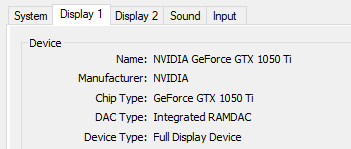
NVIDIA'yı Manuel Olarak Güncelleme
NVIDIA'yı manuel olarak güncellemek istiyorsanız, en son sürücüleri web sitelerinden indirmeniz gerekir. Daha sonra yükleyiciyi çalıştırmanız ve eski sürücünün üzerine yazmanız gerekir. İşte nasıl:
NVIDIA GeForce Sürücü İndirme sayfasına gidin.
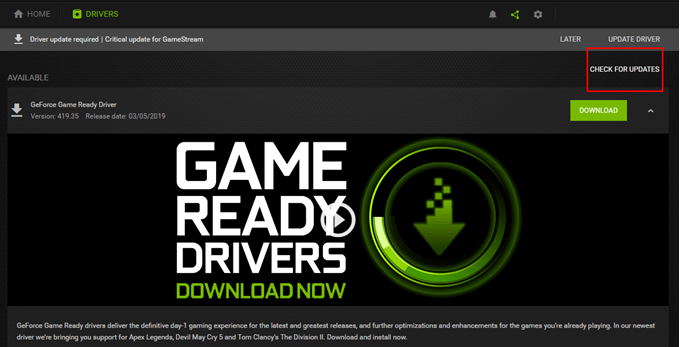
Sürücüyü elle arayın. Seçeneklerinizi daraltmak için açılır menüyü kullanın.
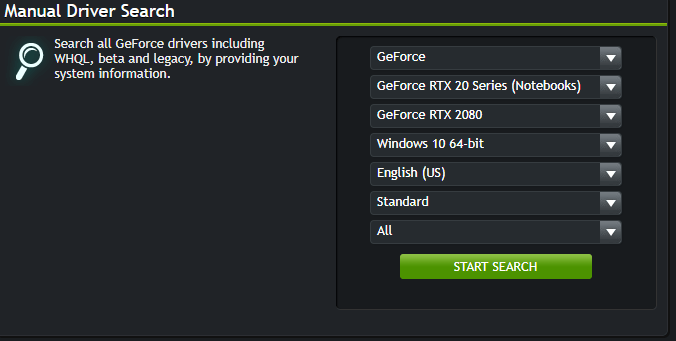
İhtiyacınız olan sürücünün en son sürümünü indirin. Güncellemeye başlamak için indirme işlemi tamamlandıktan sonra yükleyiciyi başlatın.
Not:Kullanıcıları herhangi bir sürücüyü güncellemeden önce yedeklemelerini öneririz. Bu şekilde, sadece Sistem Geri Yükleme'yi çalıştırın ve geri döndüğünüzde bir şeyler ters giderse geri dönebilirsiniz.
Eğer bu noktada hangi NVIDIA grafik kartını taktığınızdan emin değilseniz, GPU'nuzu Otomatik Algılaözelliği, Manuel Sürücü Arama'nın hemen altında bulunur.
GeForce Deneyimi İle Güncelleme
GeForce Deneyimi, tamamlayan bir programdır NVIDIA sürücünüz. GeForce, resmi web sitesi aracılığıyla video çekimi, ekran görüntüleri, canlı yayınlar ve sürücü güncellemeleri dahil pek çok şey yapmak üzere tasarlandı.
GeForce Deneyimini İndirin. Yüklendikten sonra uygulamayı başlatın.
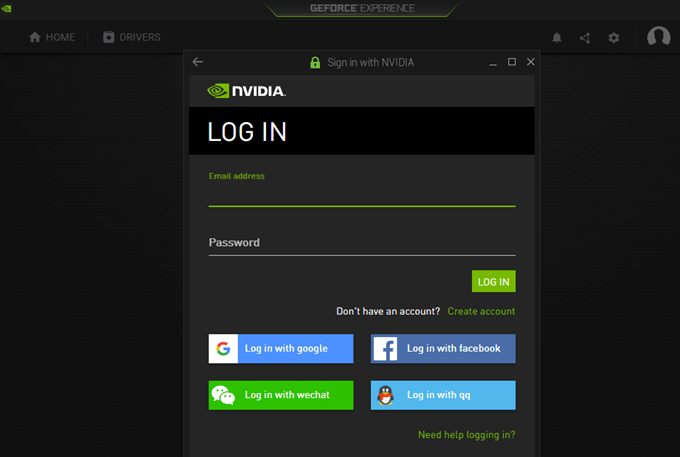
Devam etmek için oturum açmanız istenir. Eğer bir hesabınız yoksa ve çevrimiçi formu doldurursanız Hesap Oluştur'u tıklayın. Aksi halde giriş bilgilerinizi girinkimlik bilgilerini girin veya Google, Facebook, WeChat veya QQ kullanarak oturum açın.
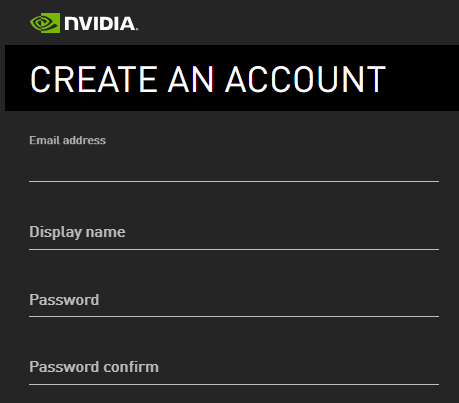
Giriş yaptıktan sonra Sürücülersekmesini tıklayın. Gereksinim duyabileceğiniz tüm sürücüleri indirin ve yükleyin.
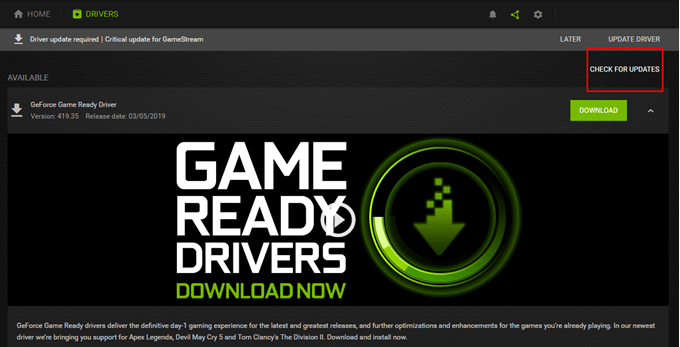
Windows Güncellemeleri İle Güncelleme
NVIDIA'nın Windows güncellemelerinin yanı sıra güncellemeleri yayınlayacağı zamanlar da vardır.
Ayarlar'a gidin (Windows) + I)>Güncelleme ve Güvenlik>Windows Güncelleme.
NVIDIA veya Windows olup olmadığını görmek için Güncellemeleri Kontrol Et'i tıklayın. updatesavailable.
Varsa İndir'i tıklayın. Aksi takdirde, bilgisayarınız güncel ise Windows size bildirecektir.
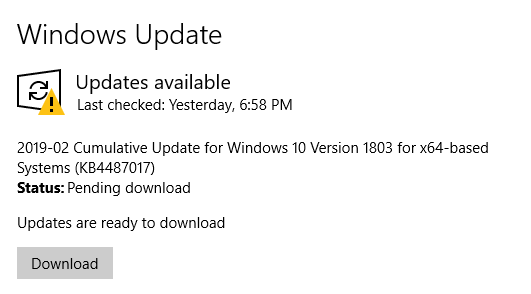
Bazı güncellemelerin tamamlanması biraz zaman alabilir. Kritik güncellemeler muhtemelen PC'nizi bir veya iki kez yeniden başlatmanızı gerektirir.
Bu nedenle, NVIDIA grafik sürücünüzü Windows Güncellemeleri aracılığıyla güncellerseniz, çalışmanızı kaydetmek ve güncellemeler yapılana kadar çalışmayı durdurmak isteyebilirsiniz. yüklendi.
Daha önce belirtildiği gibi, sürücüleri güncellerken komplikasyonlarla karşılaşmanız durumunda el ile yedekleme yapmanız daha iyi olur. Normalde, Sistem Geri Yükleme özelliğini etkinleştirdiyseniz, Windows herhangi bir sürücü güncellemesi yüklemeden önce fotoğraf çeker.